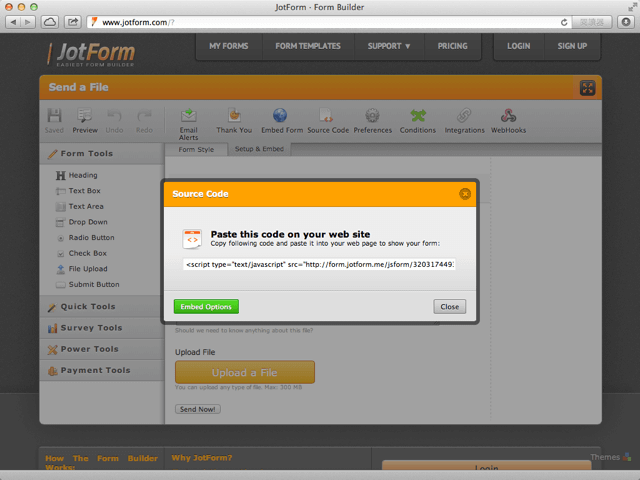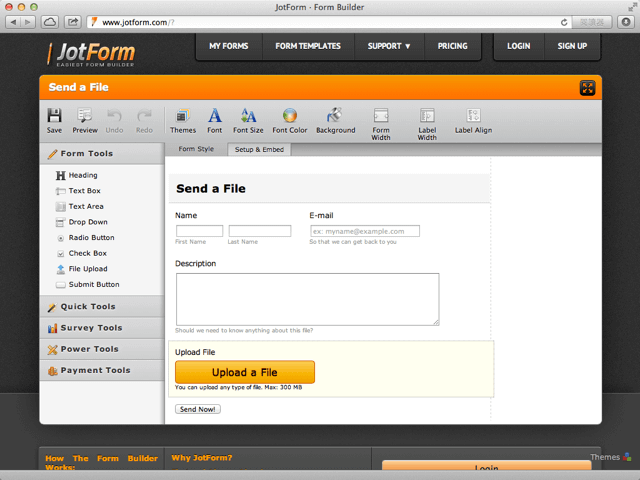
在我使用 Dropbox 的經驗裡,最常被問到的問題就是「能不能讓別人上傳檔案到我的 Dropbox?」,Dropbox 礙於安全性以及它本身的功能設計,並沒有提供讓其他人上傳檔案至你的 Dropbox 功能,不過網路上已經有一些服務可以透過連結 Dropbox API,來讓使用者達成以 Dropbox 接收檔案的需求。
JotForm Dropbox Forms 就是其中一個,JotForm 是一款線上表單工具,而讓其他人能上傳檔案至你的 Dropbox 上傳檔案僅是它功能的一部分,JotForm 支援線上傳檔的大小上限為單檔 300 MB,如果你有需要,還可以使用 JotForm 來建立一個表單,使功能上更為完善。
舉例來說,若你想透過 Dropbox 來收學生的作業,可以使用 JotForm Dropbox Forms 來產生一個線上表單,設定好讓學生填寫基本資料的欄位,例如姓名、學號、備註等等,然後在最下方加上一個上傳按鈕,當學生以上傳按鈕來上傳自己的作業並送出表單後,你就能在自己的 Dropbox 裡收到該學生所上傳的資料,另外學生所填寫的資料也會依照你對表單的設定來進行指定的操作,例如寄回信箱。
其他類似的服務還有 dbinbox、EntourageBox、DROPitTOme 等等。
網站名稱:JotForm Dropbox Forms
網站鏈結:https://www.jotform.com/dropbox/
使用教學
1. 開啟 JotForm Dropbox Forms 後,得知這個服務能從你的網站來接收檔案並存入你的 Dropbox 裡,它的優點就是可以透過原始碼,將表單內嵌(Embed)到任何你想要的網頁裡,或者直接使用鏈結來連到該線上表單,不但非常簡單,而且還能調整、客製化表單的內容,一切都很輕鬆,使用者甚至不需要懂網頁設計或程式碼,就能使用。
點擊 Create a Dropbox Form 來建立一個包含 Dropbox 功能的表單。
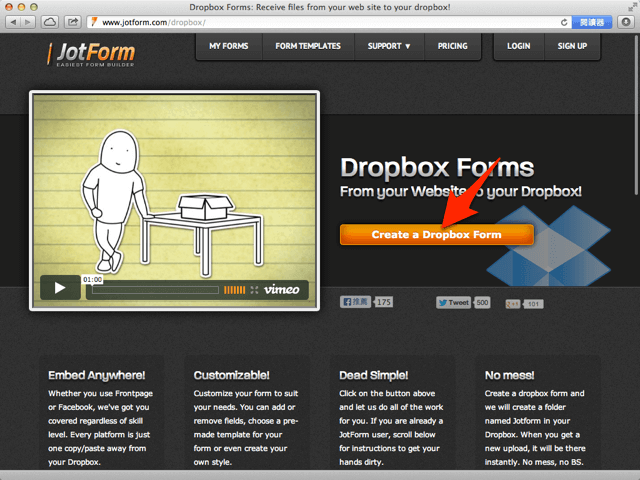
2. 接著點擊 Login to Dropbox 來連結到你的 Dropbox 帳戶,這部份需要把瀏覽器的 Popup 彈出視窗阻擋功能暫時關閉,否則可能會無法繼續。
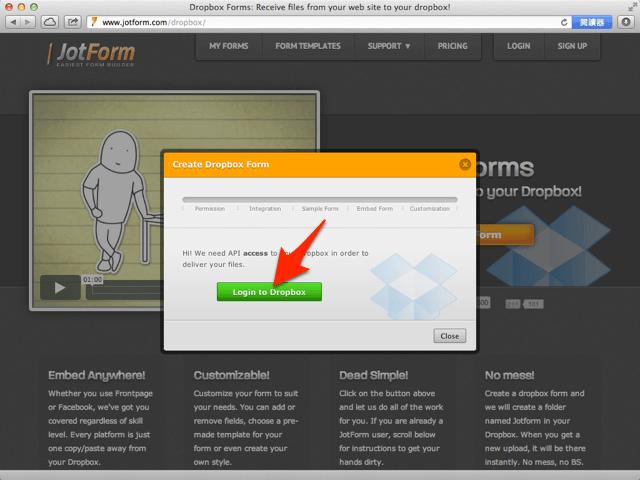
3. 引導回 Dropbox 登入會出現 JotForm 想要存取你 Dropbox 內檔案和資料夾的提示訊息,需要按下「允許」才能授權 JotForm 使用。
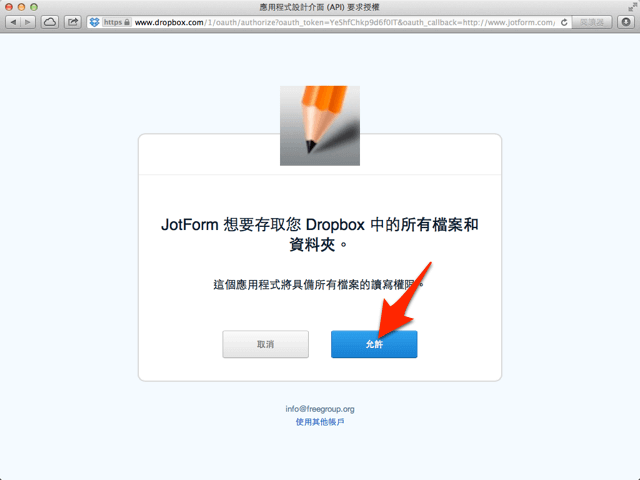
4. 接著會有一段等待時間,JotForm 會與你的 Dropbox 帳戶連結,並建立 JotForm 帳戶,以及一個基本的預設表單。
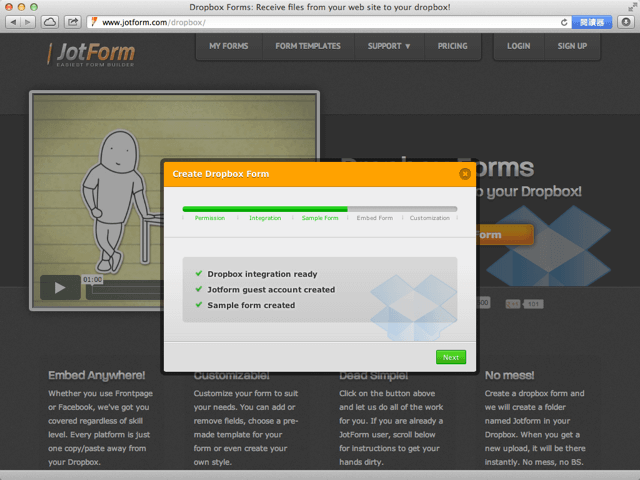
5. 建立完成後,點擊 Preview Sample Form 來預覽範例表單,範例表單僅有姓名、Email、留言框以及 Dropbox 上傳功能,若你是要拿它來接收檔案的話,就不用再繼續操作下去,直接複製底下的 Form URL 來做使用即可(或者以 Embed Code 將表單內嵌到你的網站)。
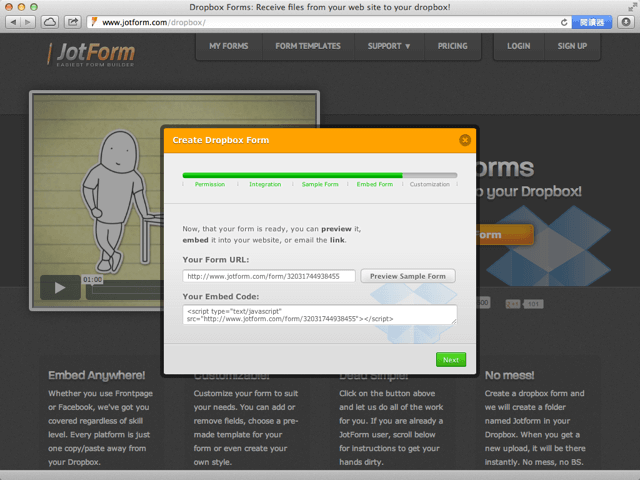
6. 當對方開啟 JotForm 的表單鏈結後,可以看到你所設定進去的欄位項目,預設的表單很簡單,不過底下就有上傳功能(Upload File),透過該表單上傳的檔案會自動進入到你的 Dropbox 雲端硬碟,若你有安裝電腦或行動裝置的同步工具,也會自動同步到裝置上。
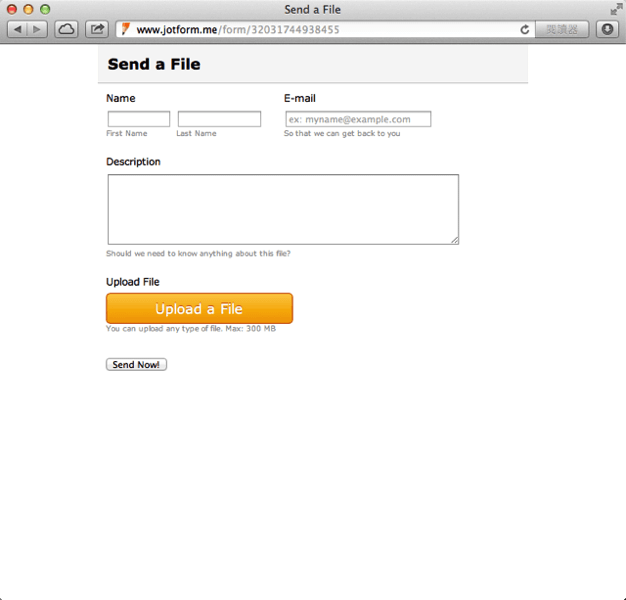
7. 完成後,可以決定要不要繼續使用 Form Builder 表單編輯器來設定你的表單。
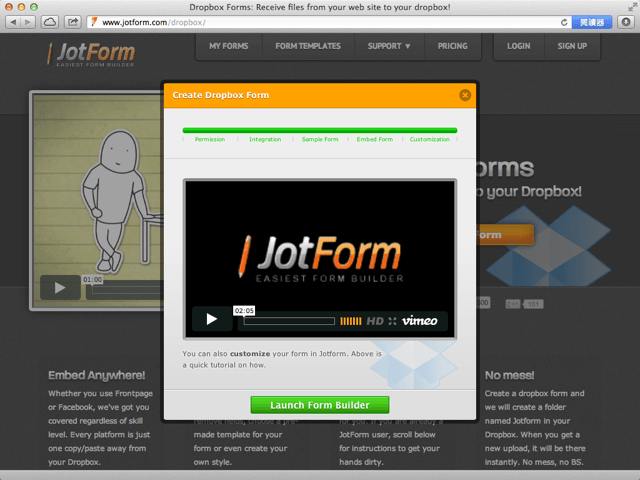
8. JotForm 的表單工具很強大,除了預設就有很多樣板可以選擇,使用者也可以土法煉鋼,設計出自己所需要的表單。
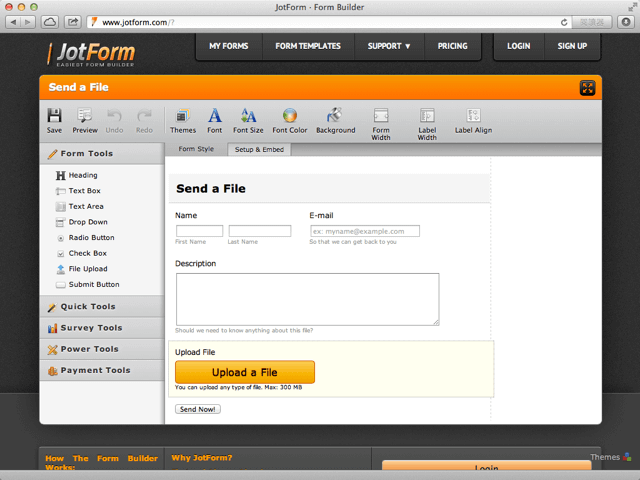
9. 設計完成後,點擊左上角的 Save 存檔,或者 Preview 預覽表單在開啟後所呈現出來的效果,也順便檢查一下文字或欄位部分正確與否。
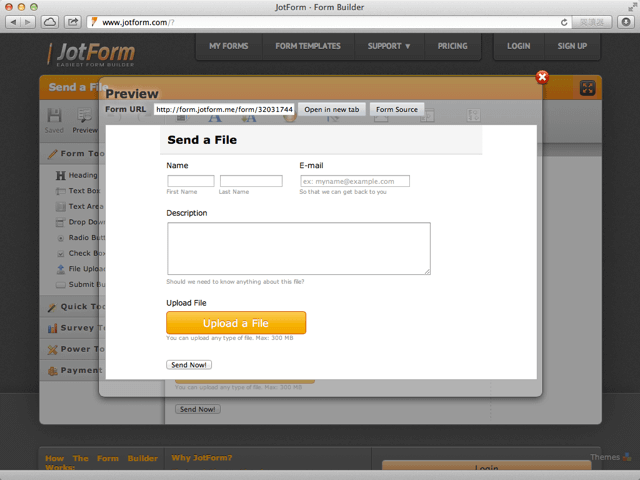
10. 最後點擊上方的 Setup & Embed ,然後以 Embed Form 來內嵌表單,點擊 Source Code 取得原始碼,都可以免費使用 JotForm 所提供的檔案上傳功能,將檔案接收後自動存回自己的 Dropbox 雲端硬碟。